- ฐานความรู้
- ข้อมูล
- การจัดการข้อมูล
- ใช้เครื่องมือคุณภาพข้อมูล
เบต้าใช้เครื่องมือคุณภาพข้อมูล
อัปเดตล่าสุด: 13 พฤศจิกายน 2025
สามารถใช้ได้กับการสมัครใช้บริการใดๆ ต่อไปนี้ ยกเว้นที่ระบุไว้:
-
การตลาด Hub Starter, Professional, Enterprise
-
การขาย Hub Starter, Professional, Enterprise
-
Service Hub Starter, Professional, Enterprise
-
Data Hub Starter, Professional, Enterprise
-
เนื้อหา Hub Starter, Professional, Enterprise
-
Smart CRM Professional, Enterprise
-
Commerce Hub Professional, Enterprise
หน้าภาพรวมคุณภาพข้อมูลจะช่วยให้คุณระบุเข้าใจและแก้ไขปัญหาข้อมูลได้ ในหน้าภาพรวมคุณภาพข้อมูลคุณสามารถ:
- ดูภาพรวมข้อมูลของคุณ: เข้าถึงข้อมูล สรุปการดำเนินการที่แนะนำและข้อมูลเชิงลึกเกี่ยวกับที่พัก
- จัดการรายการที่ซ้ำกัน: ดูและจัดการการติดต่อและรายการที่ซ้ำกันของบริษัทและดูการแจ้งเตือนเมื่อจำนวนรายการที่ซ้ำกัน เกินขีดจำกัดรายวันที่อนุญาต
- แก้ไขปัญหาการจัดรูปแบบ: แก้ไขปัญหาการจัดรูปแบบสำหรับคุณสมบัติวัตถุที่แตกต่างกัน
- จัดการการเพิ่มความสมบูรณ์ของระเบียน: ดูและจัดการการติดต่อและความครอบคลุมของการเพิ่มความสมบูรณ์ของบริษัท
- รับข้อมูลเชิงลึกเกี่ยวกับทรัพย์สิน: เข้าใจตำแหน่งและวิธีการใช้คุณสมบัติใน CRM ของคุณ
ดูข้อมูลเพิ่มเติมเกี่ยวกับการรักษาคุณภาพข้อมูลให้สะอาด
ก่อนที่คุณจะเริ่มต้น
โปรดทราบสิ่งต่อไปนี้ก่อนที่คุณจะเริ่มต้น:
- เฉพาะผู้ดูแลระบบระดับสูงหรือผู้ใช้ที่มีสิทธิ์ เข้าถึงเครื่องมือคุณภาพข้อมูล และ ดูสิทธิ์ เท่านั้นที่สามารถ ดู หน้าภาพรวมคุณภาพข้อมูลได้
- เฉพาะผู้ดูแลระบบระดับสูงหรือผู้ใช้ที่ มีเครื่องมือคุณภาพของข้อมูลเท่านั้นที่สามารถเข้าถึง และ ดูการอนุญาตทั้งหมดสำหรับการติดต่อและการอนุญาตของบริษัท สามารถ แก้ไขและแก้ไข ผู้ติดต่อแต่ละรายและวัตถุของบริษัทได้ในหน้าภาพรวมคุณภาพของข้อมูล
- หากระเบียนได้รับการอัปเดตในหน้าภาพรวมคุณภาพข้อมูลแต่ได้รับการอัปเดตด้วยตนเองในรูปแบบที่ไม่ถูกต้องในภายหลังหน้าภาพรวมคุณภาพข้อมูลจะไม่ตั้งค่าสถานะระเบียนอีกครั้ง
ดูภาพรวมของข้อมูลของคุณ
วิธีดูสรุปปัญหาเกี่ยวกับข้อมูลการดำเนินการตามคำแนะนำและข้อมูลเชิงลึกเกี่ยวกับที่พัก:
- ในบัญชี HubSpot ของคุณ ไปที่ การจัดการข้อมูล > คุณภาพของข้อมูล
- หากต้องการปรับช่วงวันที่ของข้อมูลที่แสดงให้คลิกเมนูแบบเลื่อนลงช่วงวันที่ และเลือกช่วงวันที่ของคุณ
- ในส่วนสรุป คุณจะเห็นสิ่งต่อไปนี้:
- ปัญหาซ้ำซ้อน: เปอร์เซ็นต์การเปลี่ยนแปลงจำนวนรายการซ้ำซ้อนในบัญชีของคุณตั้งแต่วันที่เริ่มต้นของช่วงวันที่ของคุณ หากต้องการดูปัญหาให้คลิก ดูปัญหา ที่จะนำไปยังแท็บจัดการปัญหาที่ซ้ำกัน
- ปัญหาการจัดรูปแบบ: เปอร์เซ็นต์การเปลี่ยนแปลงจำนวนปัญหาการจัดรูปแบบในบัญชีของคุณตั้งแต่วันที่เริ่มต้นของช่วงวันที่ของคุณ หากต้องการดูปัญหาให้คลิก ดูปัญหา ที่จะนำไปยังแท็บการจัดรูปแบบปัญหา
- ในส่วนการดำเนินการที่แนะนำ คุณจะเห็นสิ่งต่อไปนี้:
- รายการที่ซ้ำกัน: จำนวนรายการที่ซ้ำกันที่ตรวจพบโดย Breeze คลิก ดูรายการที่ซ้ำกัน เพื่อไปที่แท็บจัดการรายการที่ซ้ำกัน
- ปัญหาการจัดรูปแบบ: จำนวนปัญหาการจัดรูปแบบสำหรับที่พักเฉพาะที่อาจต้องได้รับการแก้ไข คลิก ดูปัญหาการจัดรูปแบบ ที่จะนำไปยังแท็บปัญหาการจัดรูปแบบ
- เวิร์กโฟลว์: จำนวนเวิร์กโฟลว์ที่ไม่ได้ใช้ คลิกตรวจสอบเวิร์ก โฟลว์เพื่อไปยังรายการ เวิร์กโฟลว์ที่ไม่ได้ใช้
- สรุปคุณภาพข้อมูล: ตั้งค่าสรุปรายสัปดาห์ที่อัพเดทปัญหาคุณภาพข้อมูลและการเปลี่ยนแปลงข้อมูลของคุณจากสัปดาห์ที่แล้ว คลิกตั้งค่า เพื่อนำไปยังการตั้งค่าการแจ้งเตือนของคุณ
- คลิกเพื่อขยายส่วนคุณภาพข้อมูล จากนั้นคลิก ช่องทำเครื่องหมาย ในคอลัมน์อีเมล
- ตอนนี้คุณจะได้รับอีเมลสรุปคุณภาพข้อมูลรายสัปดาห์ กล่องสรุปคุณภาพข้อมูลจะไม่ปรากฏในแท็บภาพ รวม อีกต่อไปเมื่อตั้งค่าแล้ว
- ในส่วนข้อมูลเชิงลึกเกี่ยว กับที่พักให้ดูแผนภูมิที่แสดงที่พักทั้งหมดของคุณและจำนวนปัญหาในช่วงวันที่ที่ระบุ
- หากต้องการตั้งค่าช่วงวันที่ให้คลิกช่วงข้อมูล และเมนูดร็อปดาวน์ความถี่แล้วเลือกช่วงข้อมูลและความถี่ของคุณ
- หากต้องการดูประเภทปัญหาเฉพาะในแผนภูมิให้วางเมาส์เหนือรายการที่ซ้ำกัน ไม่มีข้อมูลหรือไม่ได้ ใช้ในคีย์เพื่อไฮไลต์ปัญหาเฉพาะนั้นในแผนภูมิ
- คลิกดูข้อมูลเชิงลึกของที่พักทั้งหมด ที่จะนำไปยังแท็บข้อมูลเชิงลึกของที่พัก

จัดการรายการซ้ำ
วิธีจัดการวัตถุที่ซ้ำกันและดูการแจ้งเตือน:
- ในบัญชี HubSpot ของคุณ ไปที่ การจัดการข้อมูล > คุณภาพของข้อมูล
- คลิกแท็บจัดการการทำซ้ำ
- ที่ด้านบนแบนเนอร์การ แจ้งเตือนซ้ำ จะปรากฏขึ้นพร้อมจำนวนรายการซ้ำที่ตรวจพบเกินขีดจำกัดรายวันที่อนุญาต คลิกดูการแจ้งเตือน ที่จะนำไปยังแท็บการแจ้งเตือน
- ขีดจำกัดรายวันที่อนุญาตหมายถึงขีดจำกัดที่กำหนดเองที่กำหนดโดยผู้ใช้ภายในบัญชี ตัวอย่างเช่นคุณสามารถตั้งค่าการแจ้งเตือนที่จะแจ้งให้คุณทราบหากบัญชีของคุณมีบันทึกซ้ำกันมากกว่า 10 รายการ
- หากต้องการจัดการขีดจำกัดที่ปรับแต่งได้นี้ภายในแบนเนอร์การแจ้งเตือนซ้ำ ให้คลิกดูการแจ้งเตือน ระบบจะนำคุณไปยังหน้าคุณภาพข้อมูล
- ภายในแท็บการแจ้งเตือน ให้คลิกปรับการตั้งค่าที่ซ้ำกัน
- ในแผงด้านขวาใต้แท็บการตั้งค่าการตรวจสอบซ้ำ ให้ปรับ ขีดจำกัดที่ซ้ำกันทุกวัน
- ในแผงด้านขวาใต้แท็บการแจ้งเตือน ให้เลือกผู้ใช้ ที่จะแจ้งเตือน
- คลิกบันทึก
- ในส่วนจัดการการทำซ้ำ คลิกแท็บผู้ติดต่อ หรือบริษัท เพื่อดูตารางของวัตถุที่ซ้ำกัน
- ใช้ แถบค้นหา หรือคลิก ตัวกรอง เพื่อปรับแต่งรายการที่ซ้ำกันที่ปรากฏในตาราง
- คลิก ระเบียน ในตารางเพื่อดูแผงด้านข้างที่มีข้อมูลระเบียน
- ตรวจสอบรายการ ที่ค้นพบที่ คอลัมน์เพื่อดูวันที่และเวลาที่พบรายการที่ซ้ำกัน
- คลิกตรวจสอบ หรือปฏิเสธ ถัดจากปัญหาที่ซ้ำกัน
- รีวิว: จะรวมระเบียนที่ซ้ำกัน ในกล่องโต้ตอบให้คลิกเพื่อปรับแต่ง คุณสมบัติที่จะผสาน จากนั้นคลิกผสานและตรวจสอบ ต่อไป
- ปฏิเสธ: จะยืนยันว่าระเบียน ไม่ ซ้ำกันและเก็บทั้งสองระเบียนไว้
- ในส่วนการแจ้งเตือน ให้ดู ตาราง รายการซ้ำที่เกินขีดจำกัดรายวันที่อนุญาต (Data Hub Professional และ Enterprise เท่านั้น) บัญชีของคุณจะถูกตรวจสอบทุก 24 ชั่วโมง ตัวเลขเหล่านี้แสดงยอดรวมในเวลาที่มีการส่งการแจ้งเตือนและจะไม่เปลี่ยนแปลงตามการดำเนินการทำความสะอาด
- ที่ด้านบนขวาให้คลิกตรวจสอบรายการที่ซ้ำกันที่ถูกปฏิเสธ เพื่อเปิดแผงด้านข้างของรายการที่ซ้ำกันที่ถูกปฏิเสธ
- ที่ด้านบนขวาให้คลิก ส่งออกรายการที่ซ้ำกัน เพื่อส่งออกไฟล์ CSV, XLS หรือ XLSX ของรายการที่ซ้ำกันของคุณ
เรียนรู้เพิ่มเติมเกี่ยวกับ การจัดการผู้ติดต่อและบริษัทที่ซ้ำกัน และ การกำหนดค่าการผสานอัตโนมัติ (เบต้า)
แก้ไขปัญหาการจัดรูปแบบ
วิธีแก้ไขปัญหาการจัดรูปแบบสำหรับคุณสมบัติวัตถุที่แตกต่างกัน:
- ในบัญชี HubSpot ของคุณ ไปที่ การจัดการข้อมูล > คุณภาพของข้อมูล
- คลิกแท็บปัญหาการจัดรูปแบบ
- ที่ด้านบนแบนเนอร์จะปรากฏขึ้นพร้อมจำนวนปัญหาการจัดรูปแบบที่เกี่ยวข้องกับที่พักเฉพาะ คลิก ดูปัญหา ที่จะนำไปยังแท็บที่พักที่ต้องการ
- ในส่วน ปัญหาการจัดรูปแบบ ให้คลิกระหว่างแท็บอ็อบ เจ็กต์ต่างๆ เพื่อดูปัญหาการจัดรูปแบบที่เกี่ยวข้องกับคุณสมบัติของอ็อบเจ็กต์
- วิธีจัดการระเบียนแต่ละรายการ:
- ในตารางถัดจากระเบียน คุณสามารถตรวจสอบ ปัญหาการจัดรูปแบบ คุณสมบัติได้
- คลิก ยอมรับ ปฏิเสธ หรือเมนูแบบเลื่อนลง เพิ่มเติม :
- ยอมรับ: อัปเดตบันทึกด้วยการแก้ปัญหาที่เสนอ
- ปฏิเสธ: ลบบันทึกออกจากตารางโดยไม่ทำการเปลี่ยนแปลง
- เมนูแบบดรอปดาวน์เพิ่มเติม: คลิก แก้ไขและอัตโนมัติ เพื่อตั้งกฎสำหรับระเบียนปัจจุบันที่มีปัญหาการจัดรูปแบบ หากมีการเพิ่มระเบียนใหม่ที่มีปัญหาเดียวกันระเบียนนั้นจะได้รับการแก้ไขโดยอัตโนมัติ คลิกบันทึก คลิก ลบข้อมูลนี้ เพื่อลบข้อมูล
- การจัดการบันทึกเป็นกลุ่ม (เฉพาะ Data Hub Starter , Professional และ Enterprise ):
- ในตารางถัดจากชื่อเรคคอร์ด ให้เลือก ช่องกาเครื่องหมาย
- เมื่อเลือกเสร็จแล้วที่ด้านบนของตารางให้คลิก ยอมรับ ปฏิเสธหรือ ลบระเบียนเหล่านี้:
- ยอมรับ: อัปเดตบันทึกด้วยการแก้ปัญหาที่เสนอ
- ปฏิเสธ: ลบบันทึกออกจากตารางโดยไม่ทำการเปลี่ยนแปลง
- ลบเรคคอร์ดเหล่านี้: ลบเรคคอร์ดออกจากบัญชีของคุณ
- ที่ด้านบนขวาให้คลิกเมนูดร็อปดาวน์การดำเนินการ จากนั้นคลิกระบบอัตโนมัติ หรือจัดการประเภทปัญหา
- ระบบอัตโนมัติ (Data Hub Professional และ Enterprise เท่านั้น): ตั้งกฎ สำหรับระเบียนปัจจุบันที่มีปัญหาในการจัดรูปแบบ หากมีการเพิ่มระเบียนใหม่ที่มีปัญหาเดียวกันระเบียนนั้นจะได้รับการแก้ไขโดยอัตโนมัติ คลิกบันทึก
- จัดการประเภทปัญหา: สลับสวิตช์ที่ พัก สำหรับการจัดรูปแบบปัญหาที่คุณต้องการตรวจสอบ คลิกบันทึก

โปรดทราบ: หากระเบียนได้รับการอัปเดตโดยเครื่องมือคุณภาพข้อมูลแต่ภายหลังได้รับการอัปเดตด้วยตนเองเป็นค่าที่จัดรูปแบบไม่ถูกต้องอื่นศูนย์คำสั่งคุณภาพข้อมูลจะไม่ตั้งค่าสถานะระเบียนอีกครั้ง ค่าที่อัปเดตที่เพิ่มผ่านการอัปเดตผู้ใช้ด้วยตนเอง API การผสานรวมการนำเข้าหรือการย้ายข้อมูลโดยปกติจะไม่ถูกตั้งค่าสถานะอีกครั้ง ตัวอย่างเช่นหากชื่อปรากฏในบัญชีของคุณเป็น "Lorelai GILMORE" ศูนย์คำสั่งคุณภาพข้อมูลจะแนะนำให้เปลี่ยนเป็น "Lorelai Gilmore" อย่างไรก็ตามหากผู้ติดต่อนี้ได้รับการอัปเดตผ่าน API เป็น "LORELAI GILMORE" อีกครั้งสิ่งนี้จะไม่ถูกตั้งค่าสถานะในศูนย์คำสั่งคุณภาพข้อมูลอีกครั้งเนื่องจากตีความรูปแบบที่เขียนทับว่าถูกต้อง
จัดการการเสริมสร้างระเบียน
- ในบัญชี HubSpot ของคุณ ไปที่ การจัดการข้อมูล > คุณภาพของข้อมูล
- คลิกแท็บการเพิ่ม ประสิทธิภาพข้อมูล
- คลิก สแกนเพื่อดูช่องว่างที่เพิ่มขึ้น
- หลังจากการสแกนเสร็จสิ้นให้ตรวจสอบส่วน การเพิ่มความครอบคลุม เพื่อดูผลลัพธ์ต่อไปนี้:
- อัตราการจับคู่: เปอร์เซ็นต์ของระเบียนที่มีสิทธิ์ได้รับการเสริม
- ความเป็นไปได้ในการเพิ่มความสมบูรณ์ตามที่พัก: ความคุ้มครองการเพิ่มความสมบูรณ์ต่อที่พักแสดงเป็นเปอร์เซ็นต์ คลิกรายชื่อผู้ติดต่อหรือบริษัทเพื่อดูคุณสมบัติต่อออบเจ็กต์
- ในส่วนการเสริมที่มีอยู่:
- คลิกเพิ่มระเบียนทั้งหมดจากเมนูแบบเลื่อนลงของเซ กเมนต์และเลือกเซกเมนต์
- ตรวจสอบตารางที่แสดงตัวอย่างของกลุ่มที่คุณเลือก
- คลิก ENRICH SEGMENT
ดูข้อมูลเพิ่มเติมเกี่ยวกับการ เพิ่มคุณค่าให้กับการติดต่อและบันทึกของบริษัท
รับข้อมูลเชิงลึกเกี่ยวกับที่พัก
เพื่อทำความเข้าใจว่ามีการใช้คุณสมบัติใดและอย่างไรใน CRM ของคุณ:
- ในบัญชี HubSpot ของคุณ ไปที่ การจัดการข้อมูล > คุณภาพของข้อมูล
- คลิกแท็บ "ข้อมูลเชิงลึก ของที่พัก"
- ที่ด้านบนแบนเนอร์ความ ผิดปกติของทรัพย์สิน จะปรากฏขึ้นพร้อมจำนวนทรัพย์สินที่อยู่นอกช่วงที่คาดไว้ คลิก ดูการแจ้งเตือน ที่จะนำไปยังแท็บความผิดปกติ (Data Hub Professional และ Enterprise เท่านั้น)
- ในส่วนคุณสมบัติเพื่อตรวจสอบให้ คลิกระหว่า งแท็บอ็อบเจ็กต์เพื่อดูคุณสมบัติที่อาจมีปัญหาอย่างน้อยหนึ่งอย่าง ที่พักที่ต้องตรวจสอบจะได้รับการอัพเดททุกวัน
- ในตารางถัดจากที่พักคุณสามารถตรวจสอบปัญหาได้
- หากต้องการดูรายละเอียดเกี่ยวกับที่พักให้วางเมาส์เหนือที่ พักจากนั้นคลิกดูรายละเอียด (เฉพาะ Data Hub Professional และ Enterprise ) บนหน้าจอ รายละเอียด ที่ พักให้คลิกแก้ไขที่พัก เพื่อจัดการรายละเอียดประเภทฟิลด์และอื่นๆ จากนั้นคลิก บันทึก
- หากต้องการส่งออกประวัติคุณสมบัติให้คลิกเมนูดร็อปดาวน์การดำเนินการ และเลือกส่งออกประวัติคุณสมบัติ
- หากต้องการซ่อนคุณสมบัติให้คลิกเมนูดร็อปดาวน์การดำเนินการ แล้วเลือกซ่อน ที่พักนี้จะไม่นับรวมกับที่พักที่ซ้ำกันไม่มีข้อมูลหรือไม่ได้ใช้อีกต่อไป วิธีตรวจสอบที่พักที่ซ่อนอยู่:
- ที่ด้านบนของตารางให้คลิกเมนูแบบเลื่อนลง คุณสมบัติที่ใช้งาน อยู่และเลือก คุณสมบัติที่ซ่อนอยู่
- หากต้องการยกเลิกการซ่อนที่พักนี้ให้คลิกการ ดำเนินการ ถัดจากที่พัก แล้วเลือกแสดง
-
- หากต้องการเก็บถาวรคุณสมบัติให้คลิกเมนูดร็อปดาวน์การ ดำเนินการ จากนั้นเลือกเก็บถาวร ดูข้อมูลเพิ่มเติมเกี่ยวกับที่ พักที่เก็บถาวร
- หากต้องการเก็บถาวรคุณสมบัติให้คลิกเมนูดร็อปดาวน์การ ดำเนินการ จากนั้นเลือกเก็บถาวร ดูข้อมูลเพิ่มเติมเกี่ยวกับที่ พักที่เก็บถาวร

ใช้ข้อมูลเชิงลึกเกี่ยวกับคุณภาพของข้อมูลในตัวแสดงรายงาน
หลังจากสร้างรายชื่อติดต่อบริษัทข้อตกลงและรายงานตามตั๋วแล้วคุณจะดูข้อมูลเชิงลึกเกี่ยวกับคุณสมบัติคุณภาพของข้อมูลได้ สิ่งนี้สามารถช่วยในการกำหนดคุณสมบัติที่จะใช้เพื่อบรรลุเป้าหมายการรายงานและจำนวนข้อมูลที่มีอยู่ เครื่องมือคุณภาพของข้อมูลนำเสนอบริบทเพื่อช่วยให้เข้าใจคุณสมบัติที่มาของข้อมูลรวมถึงปริมาณข้อมูลที่มีอยู่
- ในบัญชี HubSpot ของคุณ ไปที่ การรายงาน > รายงาน
- คลิกชื่อของผู้ติดต่อบริษัทข้อตกลงหรือรายงานตามตั๋ว
- ในแถบด้านข้างขวาให้คลิก > คุณภาพข้อมูล เพิ่มเติม
- ดูข้อมูลเชิงลึกเพิ่มเติมเกี่ยวกับคุณสมบัติในรายงานรวมถึงปัญหาเกี่ยวกับคุณสมบัติอัตราการเติมและลิงก์โดยตรงไปยังศูนย์คำสั่งคุณภาพข้อมูลสำหรับบริบทเพิ่มเติม
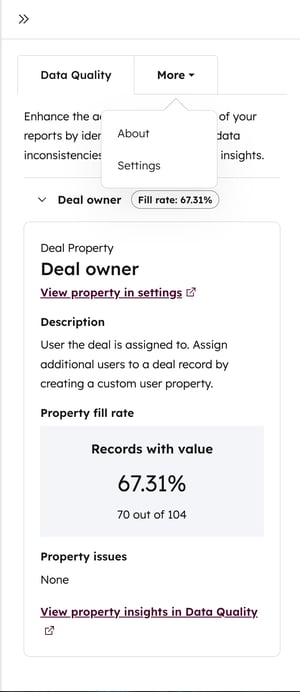
ดูความผิดปกติของข้อมูลในตัวสร้างรายงาน
เมื่อใช้ตัวแสดงรายงานตัวสร้างรายงานวัตถุเดียวหรือตัวสร้างรายงานที่กำหนดเองคุณสามารถดูความผิดปกติในข้อมูลของคุณได้
- ในบัญชี HubSpot ของคุณ ไปที่ การรายงาน > รายงาน
- คลิกชื่อของผู้ติดต่อบริษัทข้อตกลงหรือรายงานตามเวลาของตั๋ว
- ที่ด้านบนซ้ายของกราฟให้คลิกเมนูแบบเลื่อนลงแนวโน้มและเลือกความผิดปกติ